„Aufgrund der Flutkatastrophe in Thailand mussten diverse Fabriken der Festplattenindustrie und ihrer Zulieferer ihre Produktion einstellen […] Die Preise entsprechender Massenspeicher zogen in den letzten Tagen teils drastisch an, wobei vor allem die gestiegene Nachfrage als Ursache zu sehen ist.“ Quelle: computerbase.de
 Was kann es also sinnvolleres geben, als bei den allgemeinen Engpässen und exorbitanten Preissteigerungen, die auf „das“ Hochwasser in Asien zurückzuführen sind, all sein Geld vom sicheren, niedrig verzinsten Konto abzuheben, zum Computerladen um die Ecke zu radeln und das Bündel Scheine in Festplatten anzulegen?
Was kann es also sinnvolleres geben, als bei den allgemeinen Engpässen und exorbitanten Preissteigerungen, die auf „das“ Hochwasser in Asien zurückzuführen sind, all sein Geld vom sicheren, niedrig verzinsten Konto abzuheben, zum Computerladen um die Ecke zu radeln und das Bündel Scheine in Festplatten anzulegen?
Ein kurzer Blick auf’s Konto bestätigt, dass „all sein Geld“ genau 124,90 Euro bedeutet. Und dafür gibt es was? Dank Aktionspreis im Moment ein 2-Terrabyte-Modell aus dem Hause Iomega. „Was?! 2 TB für 125 Steine?“ mag sich jetzt mancher fragen – „dafür gab es vor der Flut doch schon 3 TB. Und vom verpickelten Computerverkäufer hinter der Theke gab es zur Platte sogar noch einen 10er Rausgeld zurück!“ Richtig! Aber diese Platte ist eingebaut in ein externes Gehäuse! Ok, auch noch nicht der Bringer, gibt es die doch schon für deutlich unter 100 Euro, teilweise unter 75. Dann zieht vielleicht das nächste Argument: Mit in dem Gehäuse steckt noch eine kleine Platine, die einen RJ45-Anschluß aufgelötet hat. Wir sprechen also von einem Network Attached Storage oder NAS und im Speziellen von einem NAS mit äußerst interessanten Funktionen.
Der aufmerksame Leser wird sich jetzt wundern. Hatte ich nicht schon mal ein solches Gehäuse und war total begeistert? Richtig, aufmerksamer Leser, das war vor 5 Jahren. Damals hatte der Platten-Preis erst seit ein paar Tagen die Grenze von 1€ pro 1GB unterschritten und dementsprechend klein (160GB) war die verbaute Platte. Das Longshine LCS-8220 (hier der nie fortgeführte Bericht von damals), seines Zeichens reines NAS-Gehäuse ohne Platte, lag bei ca. 100 Euro – Platte & Gehäuse hatten also damals in etwa den doppelten Preis der Iomega-Lösung heute, die 12,5x soviel Speicher bietet.
So oder so war ich aber damals nicht lange begeistert und hatte das Gerät schnell wieder verkauft. Oder verschenkt. Oder es wurde mir gestohlen – so genau weiß ich das nicht mehr. An was ich mich noch grob erinnern kann: Aufgrund wahrscheinlich unachtsamer Konfiguration des DnyDNS-Zugangs meinerseits wurde mir das Ding nach nur kurzer Zeit gehackt und ich verlor den Spass an der Sache. Kritisch war es aber nicht, so glaube ich zumindest. Erstens hatte ich nur unwichtige Daten gespeichert und zweitens war das Internet (oder MEIN Internet) damals eh noch so lahm, dass an Zugriff auf größere Daten von außen nur mit viel Phantasie zu denken war.
3 Tage nach Bestellung ist es jetzt endlich da: Das Iomega Home Media Network Hard Drive mit 2 TB in der Cloud Edition. Ein langer Titel für ein vielseitiges Gerät.
Angedachtes Einsatzgebiet: iMac, MacBook Air und Windows-Laptop sollen Daten sichern, iPhone 4, iPhone 4s und iPod Touch synchronisiert werden und Apple TV und PS3 streamen.
Gesichert werden soll alles, synchronisiert werden hauptsächlich MP3s, gestreamt vor allem MP3s und Filme. Der Reiz an der Sache ist mit Sicherheit, dass nur noch EIN Datenbestand existiert und keine 3 Mediatheken auf verschiedenen Rechnern, eine Hand voll Filme auf der Playstation und zig verschiedene Sicherungen auf noch mehr verschiedenen Medien.
Tag 1
Die Erstinstallation ist denkbar schnell erledigt. Nach Amazon-Rezensionen soll das Gerät nur von „Netzwerk-Spezialisten“ zu bedienen sein. Das bestreite ich. Ich wüsste nicht, was man großartig falsch machen könnte. Netzteil in die Steckdose, LAN-Kabel in den Switch/Router, fertig. Die Platte zieht sich über DHCP eine IP und stellt diverse Freigaben zu Verfügung. Mehr Funktionen verspricht die auf DVD beiliegende Software. Die ersten Tests werden über das MacBook Air durchgeführt, das, wie allgemein bekannt ist, kein optisches Laufwerk besitzt. Zu faul, den iMac anzuschalten und das darin befindliche Laufwerk zu nutzen, bevorzuge ich die Online-Variante und versuche, die Software aus dem Netz zu laden. Leider wird eine Registrierung bei Iomega verlangt, was mich dann doch dazu bewegt, von der Couch aufzustehen und die DVD in den iMac einzulegen.
Nach der Installation weist ein Pop-Up auf eine neuere Version im Netz hin. Ich bin mir zwar schon recht sicher, dass auch der Download dieser einer Registrierung bedarf, versuche es aber trotzdem… geht! Für alle, die ebenfalls zu faul sind, die DVD ins Laufwerk zu legen, erst mal gegoogled haben und hier gelandet sind, hier ist der Link für Mac OS: http://iomega.com/support/life_checkup/macosx/ism_mac-1.2.4.45773.dmg.
Ist die Installation erfolgt (bei mir zuerst unter Mac OS Lion), öffnet sich der Iomega Storage Manager, der im Prinzip nur die eh schon vorhandenen Freigaben darstellt.
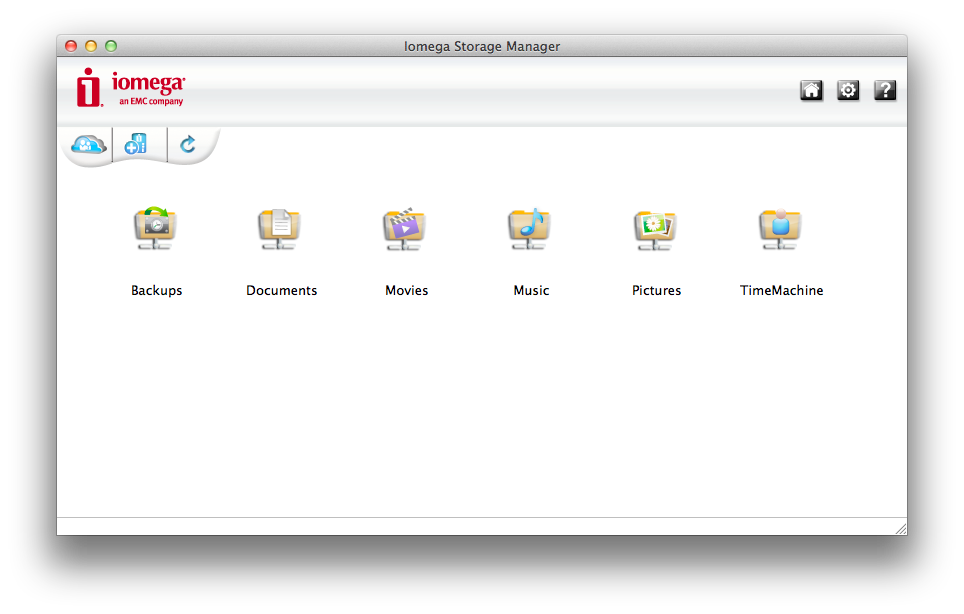
Interessanter wird es nach dem Klick auf das Zahnrad oben rechts. Dieser lässt ein Browserfenster öffnen und man findet sich in der Konfiguration wieder:
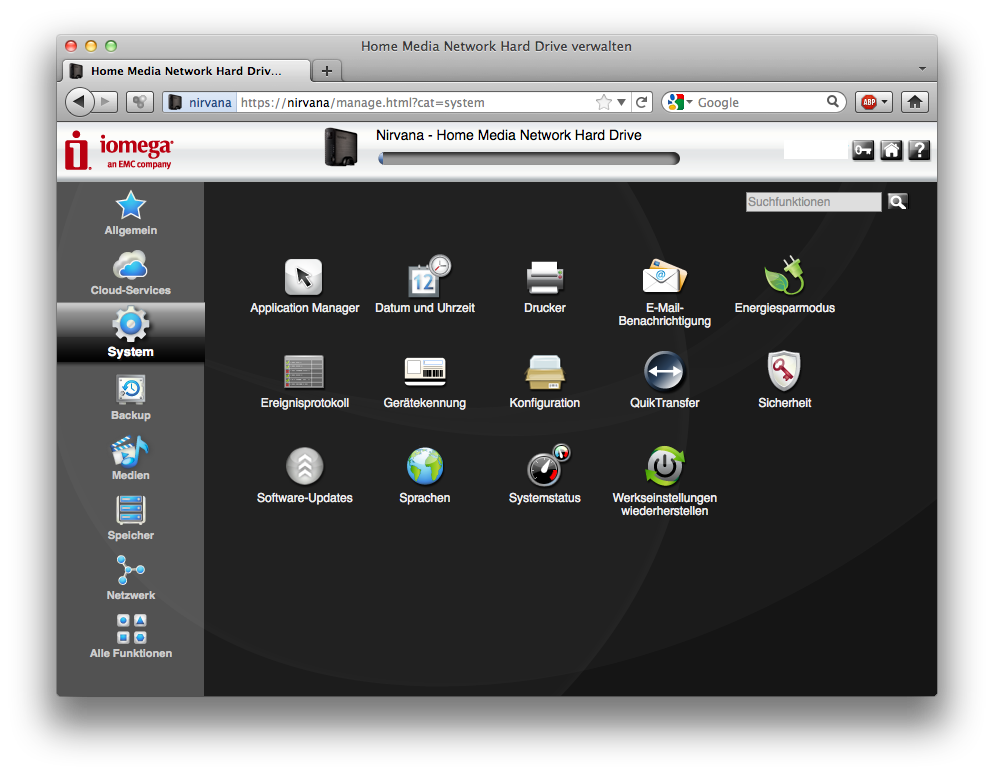
Hier sollten zuerst die wichtigsten Einstellungen gemacht werden – solange man das Ding aber nicht für den Zugriff aus dem Internet freigibt, kann sowieso erst mal nichts passieren. Als ersten Test stelle ich mal die Zugriffsrechte auf das Share für die TimeMachine-BackUps ein (‚Allgemein‘ – ‚Freigaben‘), ändere den Namen, unter dem das NAS im Netz erreichbar ist (‚System‘ – ‚Gerätekennung‘) und wähle die sichere Verbindung mit SSL-Verschlüsselung (‚System‘ – ‚Sicherheit‘). Nach einem Neustart (der übrigens recht lange dauert), meldet sich das NAS unter dem angegebenen Namen und das per Passwort geschützte Time-Machine-Verzeichnis lässt mich auch nur mit passendem Zugangscode hinein. So soll es sein. Als letzter Test für heute steht die Komplettsicherung des MacBook Air via Time Machine an – natürlich über Wifi. Funktioniert recht gut, allerdings läuft das BackUp der rund 50GB gute 7 Stunden.. natürlich dauert nur das erste BackUp so lange, da später nur noch Änderungen gesichert werden. Trotzdem kommt es nicht in Frage, die 700GB des iMac über Luft zu sichern.. da muss eine andere Möglichkeit her. Ein Sichern via USB-Platte und Kopieren auf das NAS funktioniert zwar prinzipiell, Time Machine sichert dann aber nicht sukzessive nach – es sei denn, man steckt wieder die Platte per Kabel an. Dafür gibt es aber wohl schon eine Lösung, die ich nur noch ausprobieren muss. Aber nicht mehr heute.
Erster Eindruck: Ich werde noch lange Freude am Ausprobieren haben. Als nächstes steht ein ausführlicher Test der zugehörigen iPhone-App an (die in den AppStore-Rezensionen in der Luft zerissen wird, so schlecht soll die sein), außerdem soll die iTunes-Mediathek auf’s NAS ausgelagert werden, genau so wie alle Bilder der iPhoto-Bibliothek. Das SOLL alles gehen – ob es aber tatsächlich so klappt, dass dann der Zugriff mit allen Geräten möglich ist, wird noch spannend bleiben.
